5 cara untuk memulihkan password pada Mac
Mac Os / / December 25, 2019
Itu terjadi. Anda lupa password account OS X dan tidak bisa menyalakan Mac Anda. Jangan khawatir, kami tidak akan menyalahkan Anda di kesembronoan, tetapi hanya cepat lima beluk dari situasi yang tidak menyenangkan ini.
Pertama, Anda perlu menenangkan diri. posisi putus asa tidak terjadi. Jika Anda gagal untuk mengingat password Anda, Anda dapat mengatur ulang dan menetapkan yang baru. Dalam beberapa kasus, Anda mungkin perlu boot disk, atau bahkan menginstal ulang sistem. Tapi jangan panik sebelumnya.
1. Ingat password menggunakan tips

OS X tidak membatasi jumlah usaha yang salah untuk masuk, jadi jangan ragu untuk mencoba semua pilihan. Setelah ketiga kalinya sistem akan memberikan petunjuk, yang Anda menambahkan ketika Anda membuat password. Mungkin ini akan membantu. Jika tidak, lanjutkan ke langkah berikutnya.
2. Ulang password menggunakan ID Apple

Pada layar yang sama dengan prompt passphrase ditampilkan, dan link untuk me-reset menggunakan Apple ID Anda. Oh, itu sesuatu yang mungkin ingat.
Berikut semuanya sederhana: masukkan username dan password untuk akun Apple ID (satu di mana penggunaan download aplikasi dari App Store), kemudian mengkonfirmasi penciptaan keychain baru untuk toko password.
! penting Jika fungsi enkripsi diaktifkan FileVault, ulang hanya mungkin jika penyimpanan kunci pemulihan di iCloud (diaktifkan secara default).
3. Mereset password dengan menggunakan account administrator

Versi lain dari pemulihan password. Ketika sistem memiliki dua pengguna dengan hak administrator, Anda dapat melakukan reset password satu account dengan yang lain.
Untuk melakukan ini, Anda perlu masuk di bawah entri akun yang berbeda dan kemudian memilih pengaturan Anda sendiri, klik "Reset Password" dan masukkan password baru Anda dan petunjuk kepadanya.
! penting Anda mendapatkan akses ke akun Anda, tetapi penggunaan password gantungan kunci tidak bisa, karena itu, pada logon berikutnya, Anda akan diminta untuk membuat yang baru.
4. Ulang password menggunakan alat pemulihan
Sebuah cara yang lebih canggih untuk me-reset password untuk account dari setiap anggota, asalkan data pada disk tidak dienkripsi melalui FileVault.
1. Matikan Mac Anda.
2. Tahan tombol Command dan R, tekan tombol power dan menunggu untuk sistem untuk boot ke recovery mode.
3. Pilih "Terminal" di menu "Utilities".

4. masukkan perintah resetpassword.

5. Pilih boot disk, jika Anda memiliki beberapa, dan password account dengan mana Anda ingin me-reset.

6. Meminta petunjuk sandi baru untuk itu dan menyimpan perubahan Anda.
7. Matikan Mac Anda dari menu Apple dan menyalakan seperti biasa.
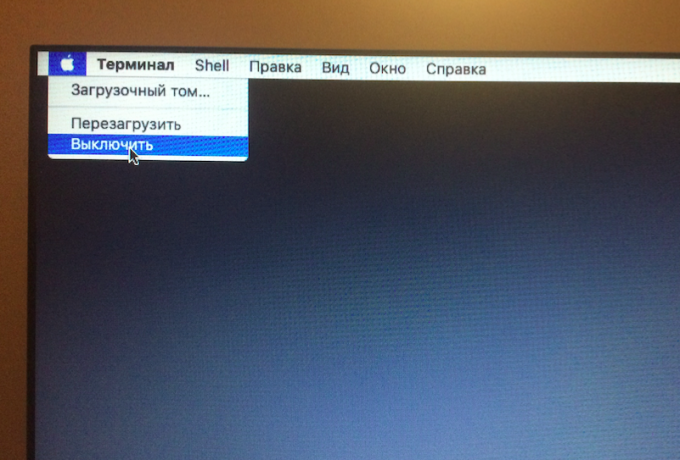
8. Gunakan untuk memasukkan password baru.
! penting Seperti pada metode sebelumnya, reset password account, meninggalkan gantungan kunci tidak berubah password, dan akan diminta untuk membuat yang baru ketika Anda pertama kali login.
5. Instal ulang OS X
Ekstrim ukuran yang melibatkan penghapusan semua data dari disk. Gunakan metode ini hanya jika Anda tidak punya pilihan lain kiri. Instal ulang OS X jalan keluar termudah recovery mode. Untuk mendapatkannya, Anda perlu melakukan prosedur yang sama seperti pada metode sebelumnya.
1. Matikan Mac Anda.
2. Mengaktifkannya dengan menekan tombol Option dan R, dan menunggu untuk boot ke recovery mode.
3. Pilih "menu Instal ulang OS X» Utilities.

4. Selanjutnya, mengikuti wizard, menginstal sistem operasi dan membuat account baru.
5. Pada saat ini, berhati-hati dan mencoba untuk tidak lupa password Anda.
! penting Metode ini tidak bekerja, jika diaktifkan enkripsi FileVault atau firmware password.
Apple diurus dengan baik keamanan data pengguna, sementara meninggalkan beberapa "lifebuoys" untuk keadaan darurat. Namun, karena Anda mungkin melihat, mereka akan menyelamatkan Anda hanya jika kondisi tertentu terpenuhi (disable enkripsi dan firmware password). Hal ini tidak perlu untuk bermain mata-mata, menyalahgunakan keamanan yang tinggi, maka untuk menjadi sandera dari kesembronoan nya. penggunaan password yang amanTapi satu yang akan mudah diingat dan, jika ada, untuk mengembalikan!



